
私たちはワイヤレスの未来に生きるはずでしたが、まだそこにはいません。それでも、ケーブルを使って行う多くのことは、実際にはもはやケーブルを必要としません。わずかな調整でワイヤーフリーにすることができます。
スマートフォンをパソコンに接続したり、ケーブルを接続したりする必要があると感じる理由はまだありますが、これらのトリックで回避できます。
ワイヤレスファイル転送
関連: あなたのAndroid携帯電話であなたのPCからテキストメッセージを送る方法
AirDroidは、次のような多くの用途に使用できます。 AppleのiMessageのようなPC上のAndroid携帯を介したテキストメッセージ 。ただし、AirDroidにはファイルマネージャーも含まれています。このファイルマネージャーを使用すると、Webブラウザーまたはデスクトップアプリを介して、ファイルをワイヤレスでやり取りできます。たとえば、音楽ファイルを携帯電話に移動したり、写真をコンピューターに転送したりできます。すべて完全にワイヤレスで機能し、ローカルWi-Fi接続を介して完全に機能します。基本的に、アプリケーションを実行すると、Androidフォンが小さなWebサーバーに変わります。
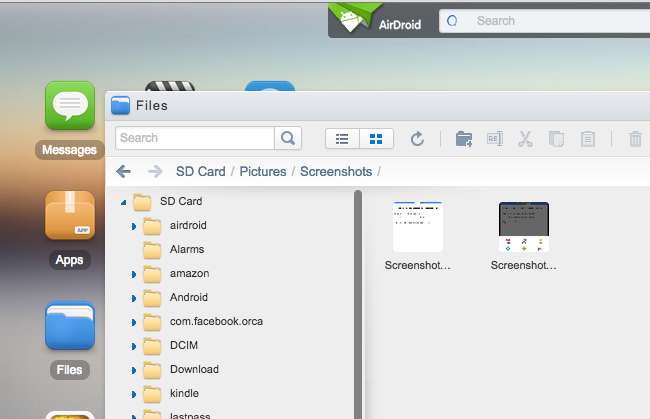
Dropbox、Googleドライブ、OneDrive、その他のクラウドストレージサービスを使用する
AirDroidのようなアプリを使用するのではなく、いつでも選択したクラウドストレージサービスに頼ることができます。つまり、Dropbox、Googleドライブ、MicrosoftのOneDriveなどです。
スマートフォンからクラウドストレージにファイルをアップロードします。おそらく、ほぼすべてのアプリにある便利なAndroid共有ボタンまたはフル機能のファイルマネージャーを使用して、ファイルをコンピューターに自動的に同期できます。パソコンのクラウドストレージにファイルを追加すると、スマートフォンの適切なアプリに表示されるので、そこからアクセスできます。
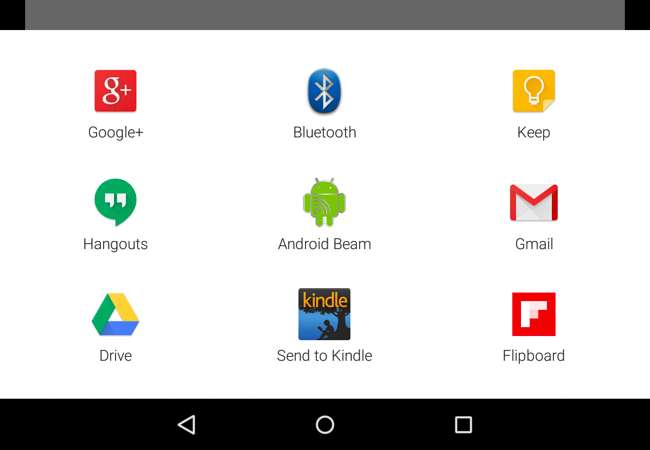
Dropbox、Google Plus、OneDriveなどを使用して写真(およびスクリーンショット)を転送する
写真の転送は、ファイルの転送よりもさらに簡単です。多くのアプリは、撮影した写真をクラウドストレージサービスに自動的にアップロードし、そこでワイヤレスでコンピューターに同期します。たとえば、DropboxとMicrosoft OneDriveにはどちらも、撮影した写真を自動的にアップロードする「自動アップロード」機能があり、PCに直接同期されるため、必要な場所から写真にアクセスできます。 Google Plusにも同様の自動写真アップロード機能がありますが、アップロードした写真はGoogle+フォトに送信され、PCに自動的にダウンロードされることはありません。
これらのアプリケーションもスクリーンショットを同じように扱います。 Androidスマートフォンのスクリーンショットを撮ると、クラウドストレージアカウントに自動的にアップロードされ、画面をタップすることなく、ケーブルを使わずに直接コンピューターにダウンロードされます。
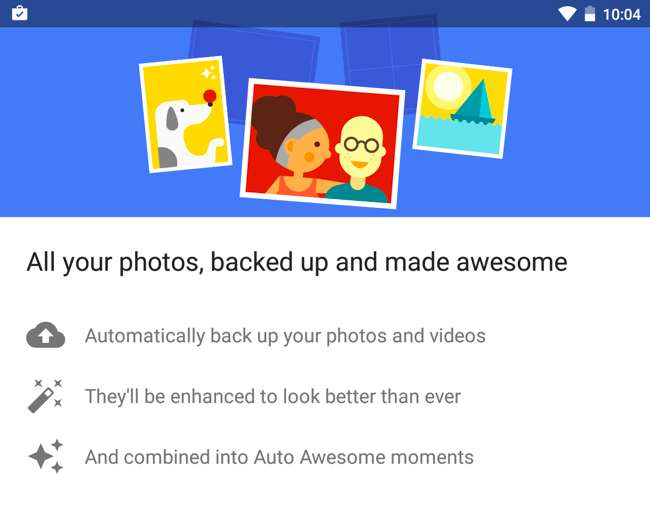
ワイヤレス接続を介してADBコマンドを使用する
関連: Android DebugBridgeユーティリティであるADBをインストールして使用する方法
でも ADBコマンド 開発者を対象としていますが、rootのロックを解除したり、スマートフォンに対して他のさまざまな強力な操作を実行したりする必要がある愛好家も使用します。スマートフォンをパソコンに接続したままにしたくない場合は、ワイヤレスで使用できます。
残念ながら、これには接続を確立するためのケーブルが必要です。ただし、完了したら、ケーブルを切断し、adb接続を終了するまでワイヤレスでadbコマンドを使用し続けることができます。つまり、ケーブルがなくても、コンピューターから電話を制御および操作できます。
Googleの公式adbドキュメントは adbをワイヤレスで使用するための手順 。

スマートフォンをワイヤレスで充電する(またはドックを使用する)
かなりの数のAndroidスマートフォンが組み込まれています ワイヤレス充電ハードウェア 、そのため、バッテリーを使い切るときにスマートフォンを接続する必要がない場合もあります。互換性のあるワイヤレス充電器を入手し、スマートフォンをワイヤレス充電器に置いて充電するだけです。
Google独自のNexusスマートフォンのようなスマートフォンはこれを統合しており、スマートフォンにワイヤレス充電がない場合でもワイヤレス充電を追加する方法があります。ワイヤレス充電ケース(ワイヤレス充電を行うためにスマートフォンを入れるケース)のオプションは常にあります。取り外し可能なプラスチック製の背面と電池を備えたSamsungのスマートフォンでは、ワイヤレス充電と互換性のあるハードウェアに背面を交換することもできます。
ワイヤレス充電はクールで未来的ですが、効率が悪く、速度が遅く、驚くほど厄介です。あなたは本当に特定の場所で充電器に電話を設定する必要があります。いつでもすべてをスキップして、充電時にスマートフォンを挿入できるドックを入手できます。

Bluetoothヘッドフォンを入手する
関連: Bluetooth Low Energyの説明:新しいタイプのワイヤレスガジェットがどのように可能になったか
何かを聞く必要があるときに、ヘッドフォンを電話に接続していることに気付くかもしれませんが、そうする必要はありません。 Bluetoothヘッドフォンまたはイヤフォンのペアを使用して、すべてをワイヤレスで聴き、絡まったヘッドフォンケーブルをすべて回避できます。
Bluetoothヘッドフォンを充電する必要がありますが、これはトレードオフです。しかし、Bluetoothヘッドフォンはどんどん良くなっています。のような技術のおかげで Bluetooth Low Energy 、ワイヤレスイヤフォンが見え始めています。いくつかの会社はそれらを誇示していました CES2015で 、そして彼らは今年市場に出るといいのですが。

ワイヤーフリーの未来に生きたいのなら、今日から始めることができます。次回、USBケーブル、または充電ケーブルやヘッドフォンケーブルを引き抜こうとするときは、少し考えてみてください。おそらく、ワイヤーなしでやりたいことができるでしょう。
画像クレジット: Flickrで漠然としています 、 FlickrのSylvainNaudin 、 FlickrのVernonChan 、 Flickrのbrettjordan







